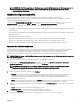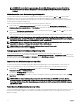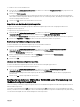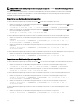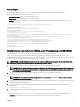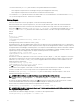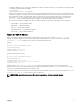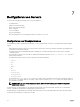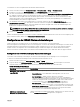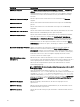Users Guide
ANMERKUNG: Um die Einstellungen anzuzeigen, die in der XML-Datei gespeichert werden, wählen Sie das
gespeicherte Profil im Abschnitt Gespeicherte Profile aus, und klicken Sie in der Spalte Profile anzeigen auf
Anzeigen.
Wiederherstellen eines Gehäusekonfigurationsprofils
Sie können die Konfiguration eines Gehäuses wiederherstellen, indem Sie die Backup-Datei (.xml oder .bak) auf der lokalen
Management Station oder auf der Netzwerkfreigabe, auf der die Gehäusekonfiguration gespeichert ist, importieren. Die
Konfigurationen umfassen alle Eigenschaften des Gehäuses, die unter Verwendung der CMC Web-Schnittstelle, der RACADM-
Befehle und der Einstellungen verfügbar sind.
Führen Sie zum Wiederherstellen der Gehäusekonfiguration die folgenden Schritte aus:
1. Rufen Sie die Seite Gehäusekonfigurationsprofile auf. Klicken Sie im Abschnitt Konfiguration wiederherstellen →
Gehäusekonfiguration wiederherstellen auf Durchsuchen, und wählen Sie die Backup-Datei aus, um die gespeicherte
Gehäusekonfiguration zu importieren.
2. Klicken Sie auf Konfiguration wiederherstellen, um eine verschlüsselte Backup-Datei (.bak) oder eine .xml-Datei mit einem
gespeicherten Profil auf den CMC hochzuladen.
Nach erfolgreichem Abschluss des Wiederherstellungsvorgangs kehrt die CMC Web-Schnittstelle zur Anmeldeseite zurück.
ANMERKUNG: Wenn die Backup-Dateien (.bak) von früheren Versionen des CMC auf die neueste Version des CMC
hochgeladen werden, auf dem FIPS aktiviert ist, müssen Sie alle 16 lokalen CMC-Benutzerkennwörter neu konfigurieren.
Das Kennwort des ersten Benutzers wird hingegen auf „calvin“ zurückgesetzt.
ANMERKUNG: Wenn ein Gehäusekonfigurationsprofil von einem CMC, der die FIPS-Funktion nicht unterstützt, auf
einen CMC mit aktiviertem FIPS importiert wird, bleibt FIPS im CMC aktiviert.
ANMERKUNG: Wenn Sie den FIPS-Modus im Gehäusekonfigurationsprofil ändern, wird
DefaultCredentialMitigation aktiviert.
Anzeigen gespeicherter Gehäusekonfigurationsprofile
Rufen Sie zum Anzeigen der auf der Netzwerkfreigabe gespeicherten Gehäusekonfigurationsprofile die Seite
Gehäusekonfigurationsprofile auf. Wählen Sie im Abschnitt Gehäusekonfigurationsprofile → Gespeicherte Profile das Profil aus,
und klicken Sie in der Spalte Profil anzeigen auf Anzeigen. Die Seite Einstellungen anzeigen wird angezeigt. Weitere Informationen
über die angezeigten Einstellungen finden Sie in der
CMC-Online-Hilfe.
Importieren von Gehäusekonfigurationsprofilen
Sie können auf einer Netzwerkfreigabe gespeicherte Gehäusekonfigurationsprofile in eine Management Station importieren.
Gehen Sie folgendermaßen vor, um ein auf einer Remote-Dateifreigabe gespeichertes Profil in den CMC zu importieren:
1. Rufen Sie die Seite Gehäusekonfigurationsprofile auf. Klicken Sie im Abschnitt Gehäusekonfigurationsprofile →
Gespeicherte Profile auf Profil importieren.
Der Abschnitt Profil importieren wird angezeigt.
2. Klicken Sie auf Durchsuchen, um auf das Profil an dem erforderlichen Standort zuzugreifen und klicken Sie dann auf Profil
importieren
.
ANMERKUNG: Sie können Gehäusekonfigurationsprofile unter Verwendung von RACADM importieren. Weitere
Informationen finden Sie im RACADM-Befehlszeilenreferenzhandbuch zum Chassis Management Controller für Dell
PowerEdge M1000e mit dem Titel
Chassis Management Controller for Dell PowerEdge M1000e RACADM Command
Line Reference Guide
.
Anwenden von Gehäusekonfigurationsprofilen
Sie können eine Gehäusekonfiguration auf ein Gehäuse anwenden, sofern das Gehäusekonfigurationsprofil als gespeichertes Profil
auf der Netzwerkfreigabe verfügbar ist. Zum Initiieren einer Gehäusekonfiguration können Sie ein gespeichertes Profil auf ein
Gehäuse anwenden.
72